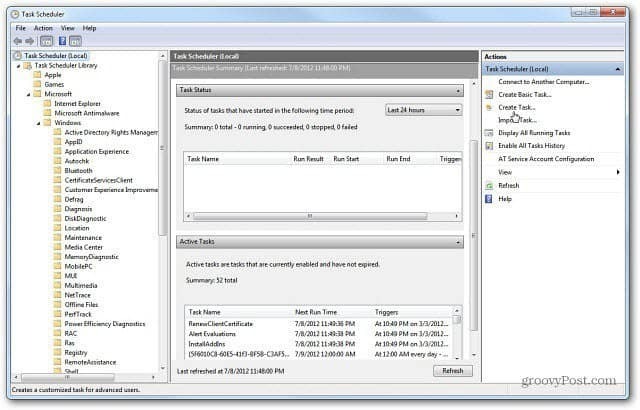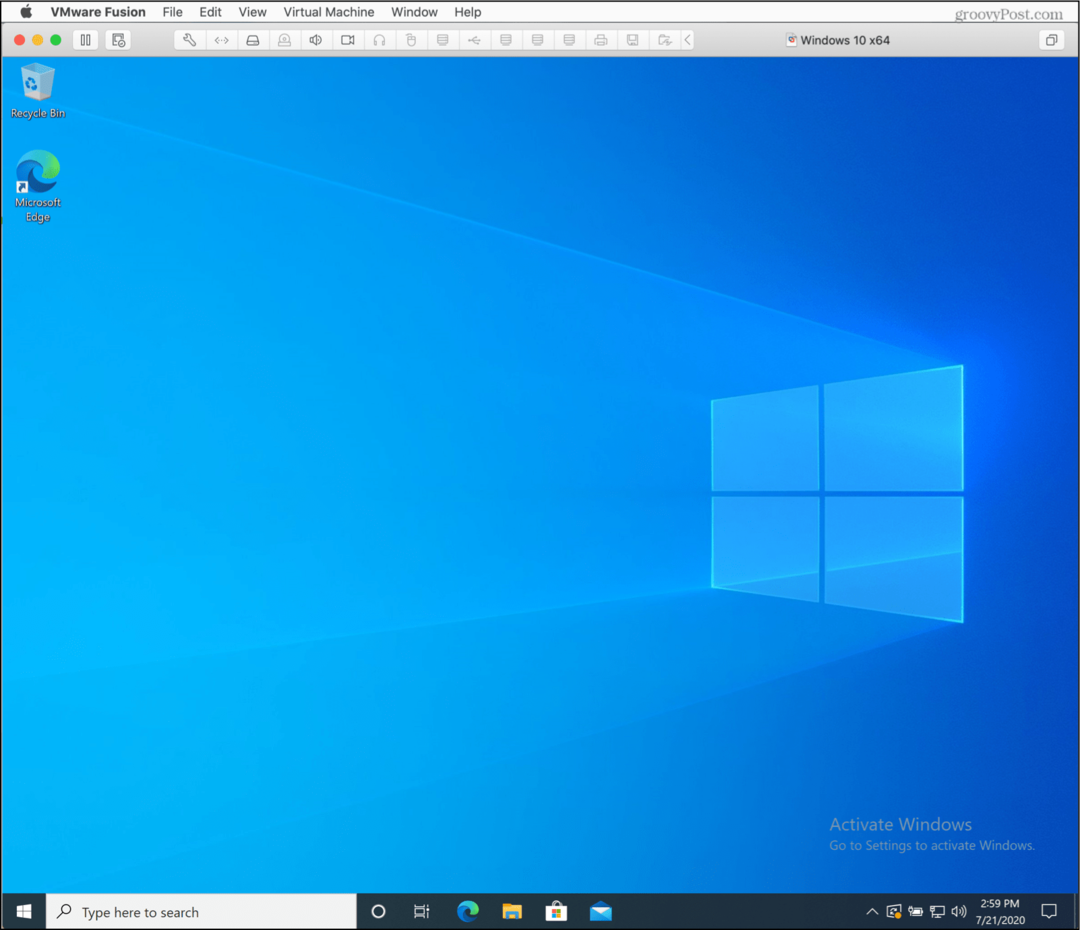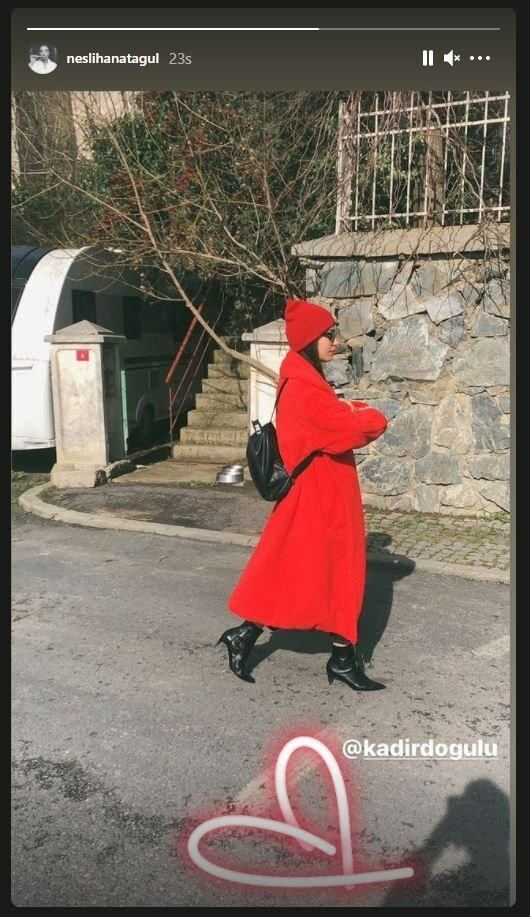Så här använder du Google Hangouts-pluginprogrammet för Outlook 2013
Mobil Microsoft Office Google Syn / / March 17, 2020
Senast uppdaterad den
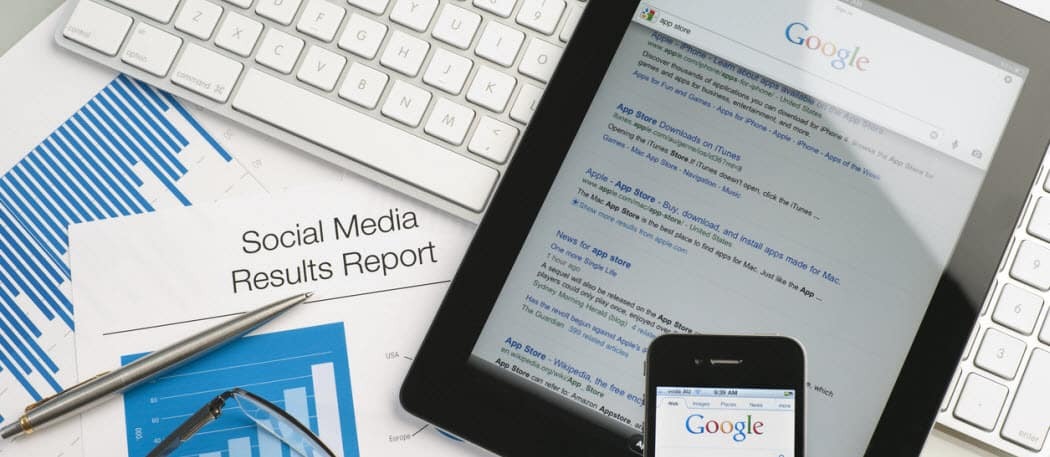
Google Apps for Business-användare Hangouts-pluginprogrammet för Outlook 2013, låter dig chatta med vänner och initiera Hangouts direkt från Microsoft Outlook.
Google tillhandahåller Google Apps for Business-användare ett Hangouts-plugin för Outlook 2013, så att du kan chatta med vänner och initiera hangouts direkt från Microsoft Outlook.
Hangouts i Outlook
Medan vissa människor gillar att använda sin e-post via webbgränssnittet via Google, Outlook eller till och med Yahoo, föredrar andra att använda Microsoft Outlook-klienten.
Om du är en konstant "Google Apps for Business" -användare som tillbringar större delen av sin tid i Microsoft Outlook, kan du starta en hangout och ha ett videosamtal med partners direkt från det utan att byta fönster. Detta görs med hjälp av Hangouts Microsoft Outlook-plugin. Plugin är endast tillgängligt för användare av Google Apps for Business och du kan enkelt använda den för att starta hangouts med både användare på din Google Apps-domän och externa användare.
Det fungerar i Google Apps for Business, Education och Government, med både Windows 7 och Windows 8. Microsoft Outlook-versioner som stöds är 2007, 2010 och 2013. Om du har Chromebox för möten i din organisation behöver du inte ett Google Apps for Business-konto.
Installera Google Hangouts på Microsoft Outlook
Med det ur vägen, låt oss se hur du konfigurerar det. Börja med att ladda ner och installera det från den här webbplatsen.
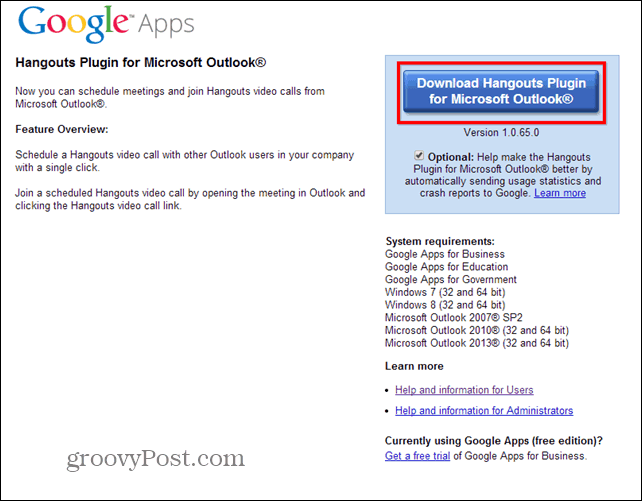
Installationen i sig är en enkel Next-Next-process, men den kräver administratörsbehörigheter.
När det är klart ska du se till att starta om Outlook. När det har laddats upp märker du ett par nya knappar i Office Ribbon (se på skärmdumpen nedan). En av dem låter dig planera en hangout, medan den andra startar en direkt.
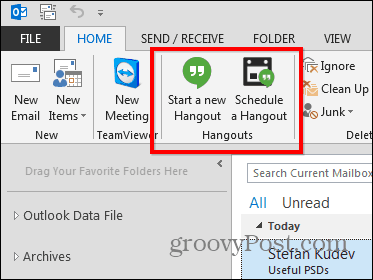
Låt oss titta på vad de gör, med början med schemat. Jag menar, möten ska vara schemalagda, eller hur? Tja, genom att klicka på knappen kommer du att få en hel rad alternativ för din hangout, inklusive namnet eller om det går att gå med det från en webbläsare.
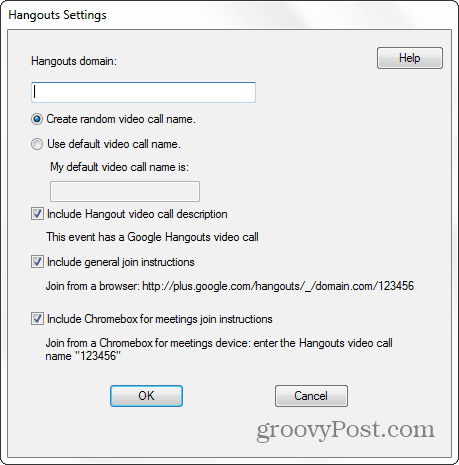
Du kommer då att kunna skicka ett e-postmeddelande till alla deltagare med länken och mötesinformationen. Det är precis som alla vanliga möten, med en hangout som en extra bonus. Du skriver bara in namnen på de personer du vill bjuda in.
E-postmeddelandet ser ut så här som skärmdumpen nedan, men du kan alltid klicka på Hangouts-inställningar om du vill ändra det du har angett tidigare.
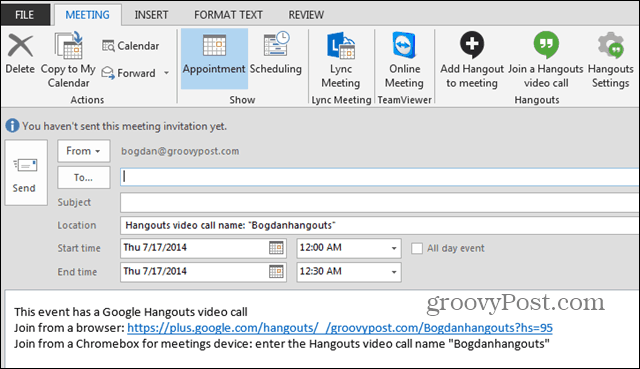
Om du vet att de personer du vill prata med är tillgängliga just nu, varför vänta? Klicka på Starta en ny Hangout och gå efter den; det kommer att starta i din standardwebbläsare. När du startar det har du alla alternativ för en vanlig hangout, så gå vidare och bjud in alla du vill ha det.
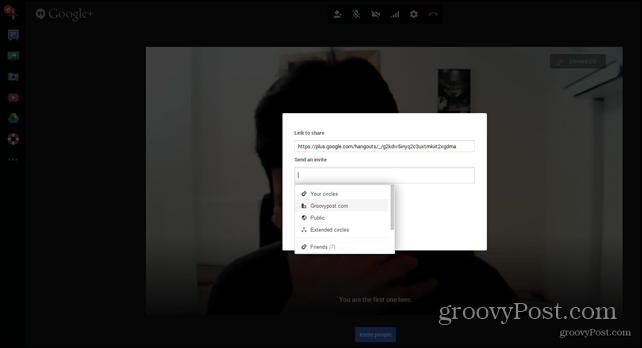
Om du bor i Outlook hela dagen på kontoret är detta ett utmärkt sätt att komma ikapp med vänner... eller om du föredrar, ha affärschattar. Hur som helst, detta är en cool förlängning att veta om.